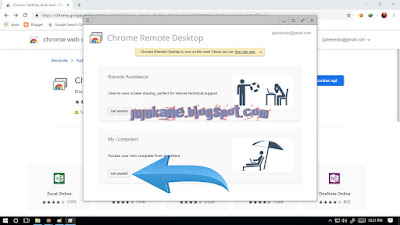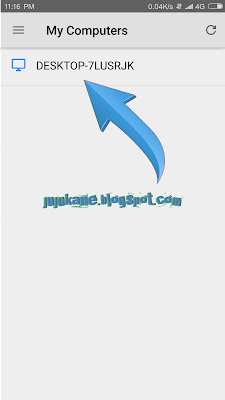Software Remote PC dari Android | Pernah denger remote desktop connection, atau yang lebih sering kita sebut sebagai RDP? Chrome remote dekstop ini sama halnay dengan RDP. Akan tetapi yang menarik disini adalah, jika RDP menggunakan IP, maka chrome menggunakan akun Google. Chrome juga berfungsi sebagai pengendali atau remote jarak jauh. Untuk meremote PC, entah yang digunakan untuk kendali itu menggunakan pc / laptop atau android.
Yang menarik dari Chrome dekstop jarak jauh adalah cara koneksinya. Seperti yang ku bilang di atas, RDP menggunakan IP. Jadi jika meremote menggunakan Remote Dekstop Connection, kita harus mengetahui IP dari PC yang ingin kita remote. Kamu sendiri tahu kan, kalau menggunakan IP untuk remote dekstop harus menggunakan IP Public, sedangkan IP Publik harganya sangat mahal. IP Public Dynamic mungkin sampai jutaan tarifnya perbulan.
Lalu karena itulah, kelebihan dari Chrome Dekstop Jarak Jauh. Kita tidak memerlukan lagi IP, yang penting hanya koneksi internet. Dan di PC tersebut yang mau kita kendalikan jarak jauh cukup terinstal Chrome remote dekstop, dan sudah di seting menggunakan akun Google. Nantinya kalau mau remote komputer jarak jauh via internet, kita cukup instal chrome remote desktop apk (jika menggunakan android) dan tinggal konek.
Menurut saya sandiri, sebagai admin Blog Jujukane. Chrome remote dekstop jarak jauh ini sangat dan sangat membantu sekali. Lebih tepatnya hemat biaya sampai ratusan ribu rupiah. Bermanfaat bagi yang ingin remote pc dari android, misalnya saja komputer rumah harus selalu nyalah untuk keperluan tertentu dan kamu sedang keluar karena urusan. Dengan adanya chrome remote dekstop bisa kapan saja memantaunya, bahkan menjalankan atau mengoperasikannya.
Saking bermanfaatnya namun jarang dari sobat disini yang kurang memahami cara instalasi dan seting koneksi remote pc dari android, maka dengan senang hati kami akan mengulas langkah bagaimana cara menggunakan Chrome remote dekstop jarak jauh yang bener, mulai dari awal sampai berhasil remote pc jarak jauh dari android, bahkan jika perlu kamu juga bisa mematikan komputer dari android yang digunakan sebagai remote kalau memang tugas dari PC tersebut sudah selesai. Gak perlu lagi ngebarin orang lain yang ada di rumah tersebut untuk mematikan komputer.
⟴ Kemudian chrome melakukan verifikasi apa kamu benar ingin menambahkan extensi Chrome Dekstop Jarak Jauh. Klik Add App, dan tunngu prosesnya.
⟴ Bila sudah berhasil instal chrome remote dekstop, bakal terbuka halaman daftar aplikasi di Tab baru seperti ini. Ada beberapa pilihan, namun yang harus kamu pilih adalah Chrome Remote Desktop.
⟴ Karena belum login, jadinya kita harus login ke akun google terlebih dahulu. Bagi yang sudah melakukan login akun google di Chrome sejak awal, abaikan langkah ini.
⟴ Setelah berhasil melakukan login, aplikasi Chrome Remote Dekstop bakal terbuka di depan seperti ini. Untuk memulainya pilih pada menu yang kedua, yaitu My Computer - Get Started.
⟴ Tugas kita di awal adalah mengaktifkan chrome remote dekstop jarak jauh ini. Klik Enable Remote Connections.
⟴ Nah agar saat menggunakan chrome remote dekstop ini aman, maka jika ingin memulai mengendalikan PC jarak jauh maka kamu harus membuat PIN yang nantinya digunakan untuk mengkoneksikan perangkat. Buat PIN terserah sesuai selera. Misal 123456, lalu klik Ok
⟴ Jika berhasil kamu akan mendapatkan pesan seperti ini, Remote Connections for this Computer have been Enabled. lanjtukan Ok.
Sampai disini kita sudah selesai menginstal dan konfigurasi aplikasi Chrome remote dekstop di PC. Yang perlu dilakukan sekarang ada konfigurasinya remotnya. Misalnya saja kali ini saya contohkan menggunakan hp android. Sedangkan untuk teman teman yang menggunakan iphone (ios) langkahnya sama saja, hanya saja download aplikasi Chrome remote dekstopnya di App Store.
Yang menarik dari Chrome dekstop jarak jauh adalah cara koneksinya. Seperti yang ku bilang di atas, RDP menggunakan IP. Jadi jika meremote menggunakan Remote Dekstop Connection, kita harus mengetahui IP dari PC yang ingin kita remote. Kamu sendiri tahu kan, kalau menggunakan IP untuk remote dekstop harus menggunakan IP Public, sedangkan IP Publik harganya sangat mahal. IP Public Dynamic mungkin sampai jutaan tarifnya perbulan.
Lalu karena itulah, kelebihan dari Chrome Dekstop Jarak Jauh. Kita tidak memerlukan lagi IP, yang penting hanya koneksi internet. Dan di PC tersebut yang mau kita kendalikan jarak jauh cukup terinstal Chrome remote dekstop, dan sudah di seting menggunakan akun Google. Nantinya kalau mau remote komputer jarak jauh via internet, kita cukup instal chrome remote desktop apk (jika menggunakan android) dan tinggal konek.
Menurut saya sandiri, sebagai admin Blog Jujukane. Chrome remote dekstop jarak jauh ini sangat dan sangat membantu sekali. Lebih tepatnya hemat biaya sampai ratusan ribu rupiah. Bermanfaat bagi yang ingin remote pc dari android, misalnya saja komputer rumah harus selalu nyalah untuk keperluan tertentu dan kamu sedang keluar karena urusan. Dengan adanya chrome remote dekstop bisa kapan saja memantaunya, bahkan menjalankan atau mengoperasikannya.
Saking bermanfaatnya namun jarang dari sobat disini yang kurang memahami cara instalasi dan seting koneksi remote pc dari android, maka dengan senang hati kami akan mengulas langkah bagaimana cara menggunakan Chrome remote dekstop jarak jauh yang bener, mulai dari awal sampai berhasil remote pc jarak jauh dari android, bahkan jika perlu kamu juga bisa mematikan komputer dari android yang digunakan sebagai remote kalau memang tugas dari PC tersebut sudah selesai. Gak perlu lagi ngebarin orang lain yang ada di rumah tersebut untuk mematikan komputer.
Remote Komputer Jarak Jauh? Begini Cara Menggunakan Chrome Remote Dekstop
⟴ Yang pertama dilakukan adalah kita harus menginstal extension Chrome Remote Dekstop, namanya saja sudah Chrome. Jadi browser yang di gunakan wajib Chrome. Buka link tersebut : Disini. Lihat halaman Chrome Remote Dekstop seperti berikut ini, klik Tambahkan ke Chrome.⟴ Kemudian chrome melakukan verifikasi apa kamu benar ingin menambahkan extensi Chrome Dekstop Jarak Jauh. Klik Add App, dan tunngu prosesnya.
⟴ Bila sudah berhasil instal chrome remote dekstop, bakal terbuka halaman daftar aplikasi di Tab baru seperti ini. Ada beberapa pilihan, namun yang harus kamu pilih adalah Chrome Remote Desktop.
⟴ Karena belum login, jadinya kita harus login ke akun google terlebih dahulu. Bagi yang sudah melakukan login akun google di Chrome sejak awal, abaikan langkah ini.
⟴ Setelah berhasil melakukan login, aplikasi Chrome Remote Dekstop bakal terbuka di depan seperti ini. Untuk memulainya pilih pada menu yang kedua, yaitu My Computer - Get Started.
⟴ Tugas kita di awal adalah mengaktifkan chrome remote dekstop jarak jauh ini. Klik Enable Remote Connections.
⟴ Nah agar saat menggunakan chrome remote dekstop ini aman, maka jika ingin memulai mengendalikan PC jarak jauh maka kamu harus membuat PIN yang nantinya digunakan untuk mengkoneksikan perangkat. Buat PIN terserah sesuai selera. Misal 123456, lalu klik Ok
⟴ Jika berhasil kamu akan mendapatkan pesan seperti ini, Remote Connections for this Computer have been Enabled. lanjtukan Ok.
Sampai disini kita sudah selesai menginstal dan konfigurasi aplikasi Chrome remote dekstop di PC. Yang perlu dilakukan sekarang ada konfigurasinya remotnya. Misalnya saja kali ini saya contohkan menggunakan hp android. Sedangkan untuk teman teman yang menggunakan iphone (ios) langkahnya sama saja, hanya saja download aplikasi Chrome remote dekstopnya di App Store.
Instal Chrome Remote Dekstop Dan Cara Remote PC Dari Android / iPhone
➜ Sekarang pc kita beralih ke hp. Untuk mengendalikan pc jarak jauh yang sudah terinstal Chrome Remote Dekstop menggunakan internet, maka pada smartphone atau perangkat juga harus menginstal aplikasi chrome remote desktop apk. Android langsung download lewat play strore.
➜ Buka aplikasinya dan pastikan di android ini juga menggunakan login akun google yang digunakan untuk chrome remote dekstop di PC tadi. Jika belum , login terlebih dahulu, tambahkan akun Google. Apabila sudah berhasil login, maka kamu akan melihat daftar dari PC yang sudah terpasang Chrome Remote Dekstop. Pilih PC tersebut untuk mulai me-remote-nya.
➜ Masukan PIN yang sudah kamu buat saat konfirgurasi pertama kali di PC tadi. Bloeh centang "dont ask for a PIN ..." juga, biar kalau mau konek nggak melulu minta PIN. Sudah? tekan Connect.
➜ Proses konek sedang berlangsung. Jika konfigurasi yang kita seting di awal tadi sudah benar maka pada langkah ini seharusnya berhasil remote PC dari Android.
➜ Dan ini adalah contoh aplikasi Chrome Remote Dekstop di Android yang sudah berhasil konek PC, menjalankan dan mengendalikan PC dari jarak jauh via internet. Disini kamu bisa melakukan tugas yang perlu di kerjakan, dan jika sudah selesai bahkan kamu juga bisa mematikan komputer jarak jauh dengan software ini pula.
Begitulah cara menggunakan chrome remote desktop yang bisa saya share saat ini, kalaupun ada kurangnya mohon di maafkan. Namun apapun itu, kami berharap semua tutorial yang ada di blog ini bermanfaat bagi para pembaca, khususnya tutorial mengenai chrome desktop jarak jauh, cara remote pc dari android yang sedang di baca saat ini. Terimakasih sduah menyempatkan waktunya untuk merapat dan membaca.